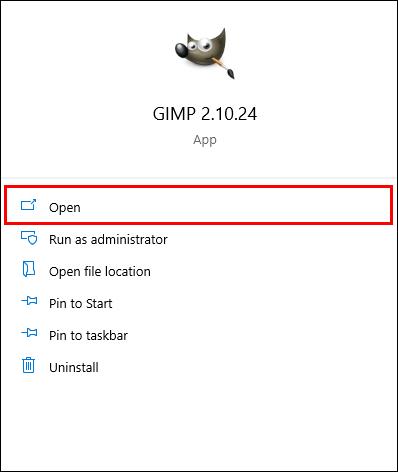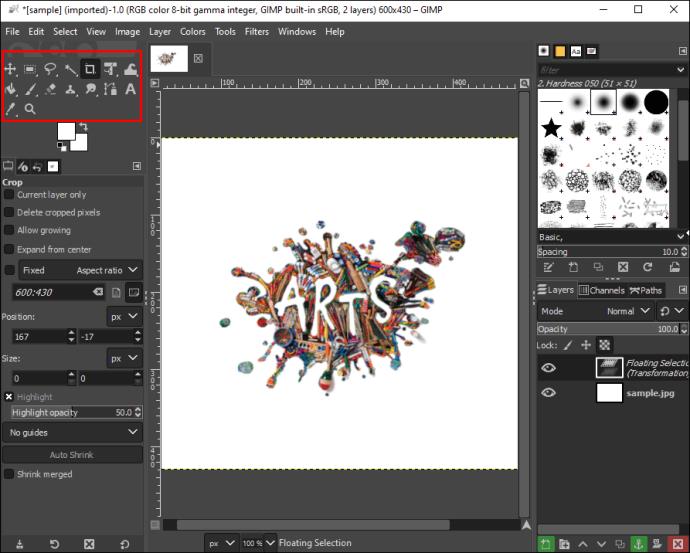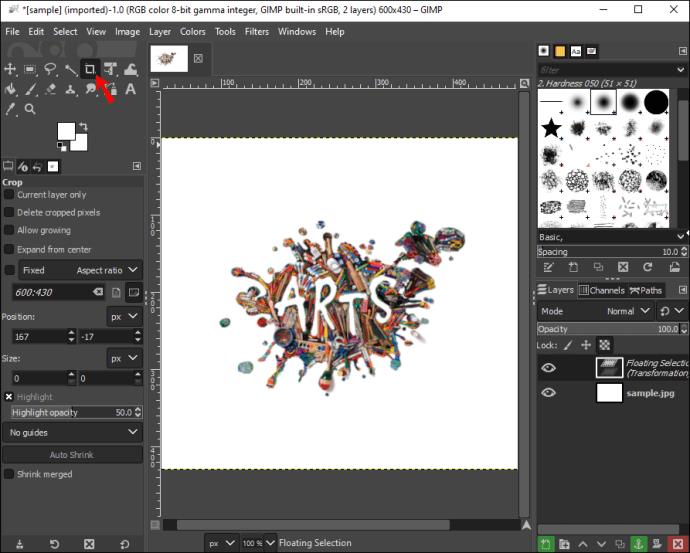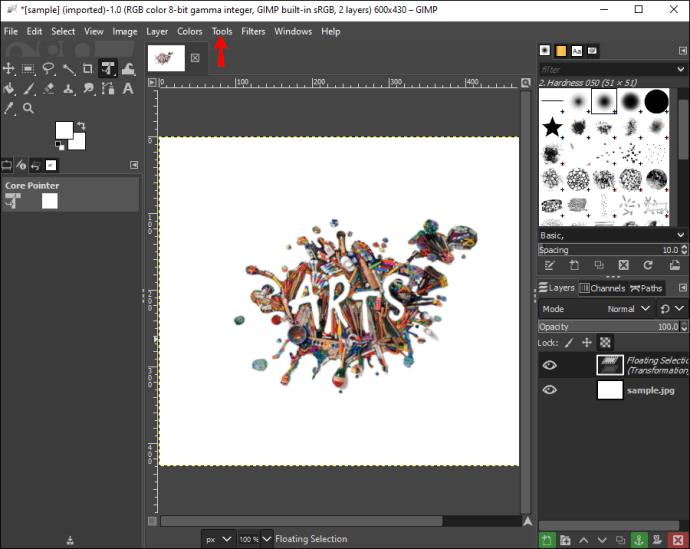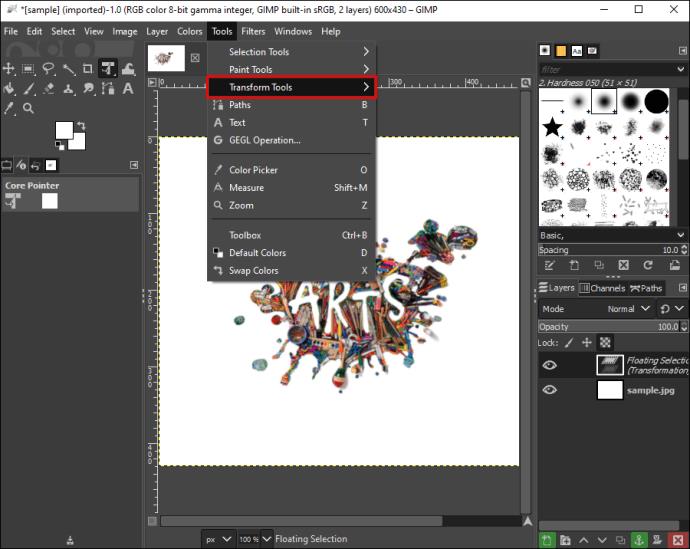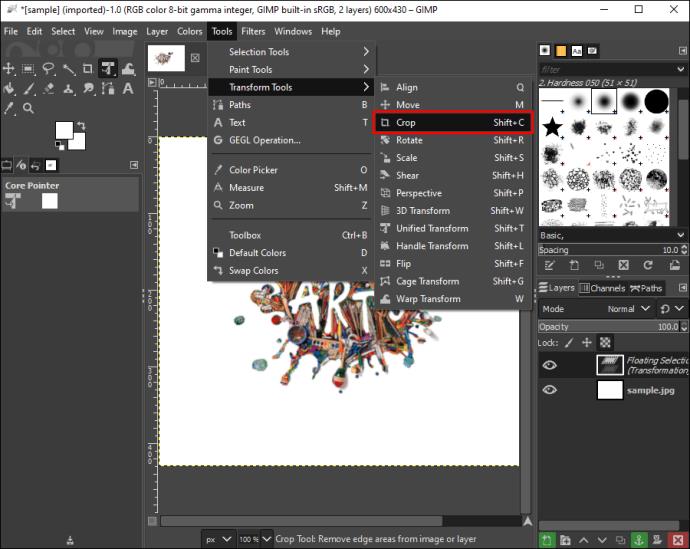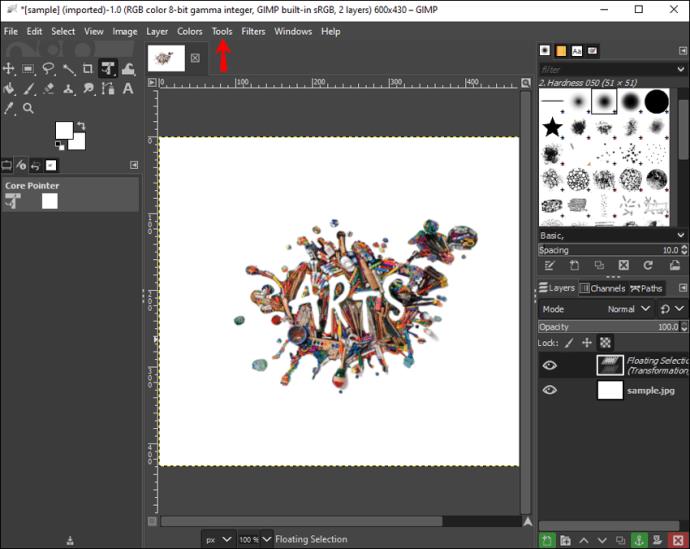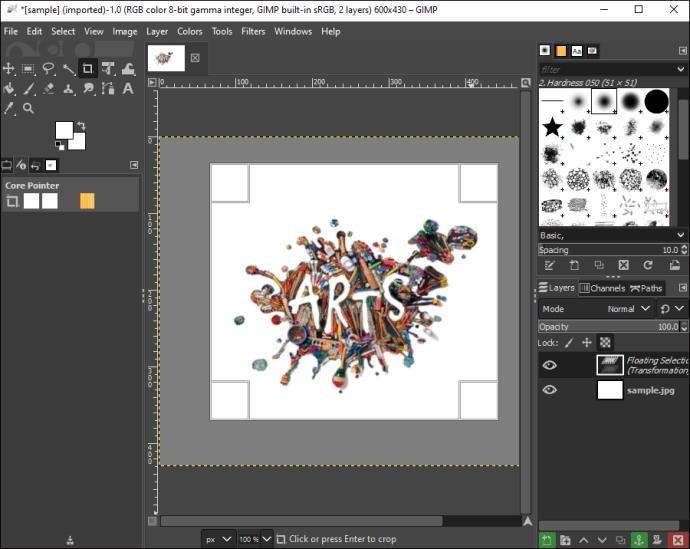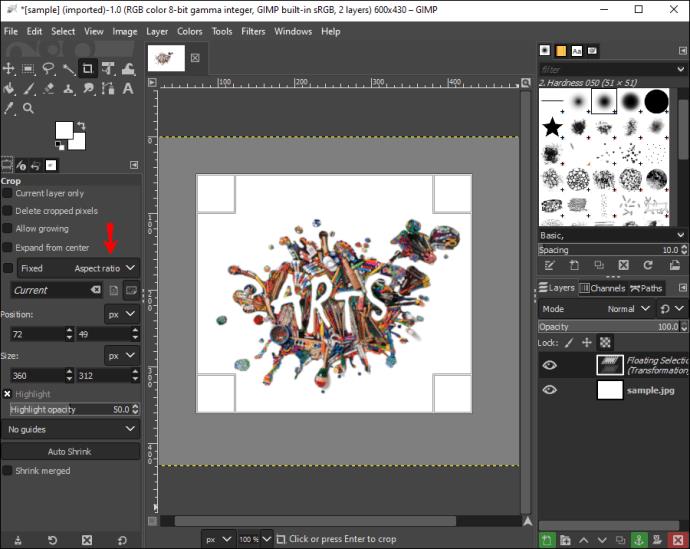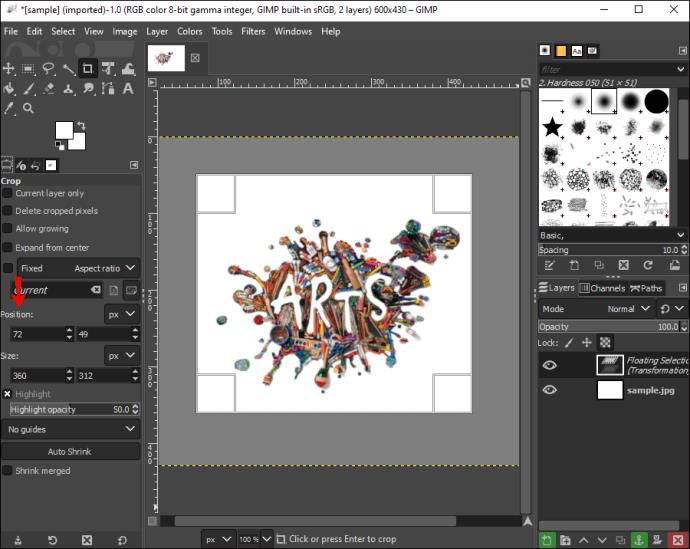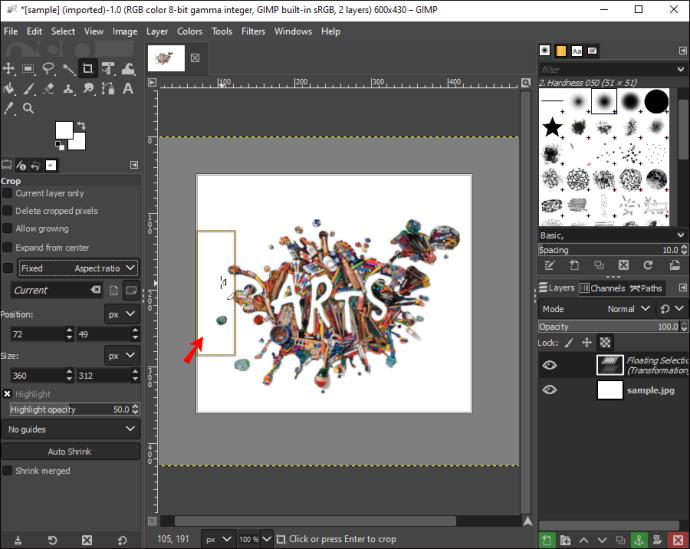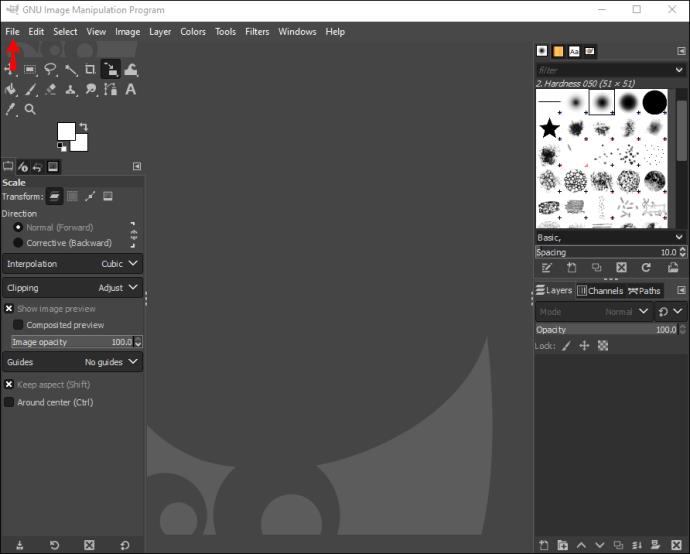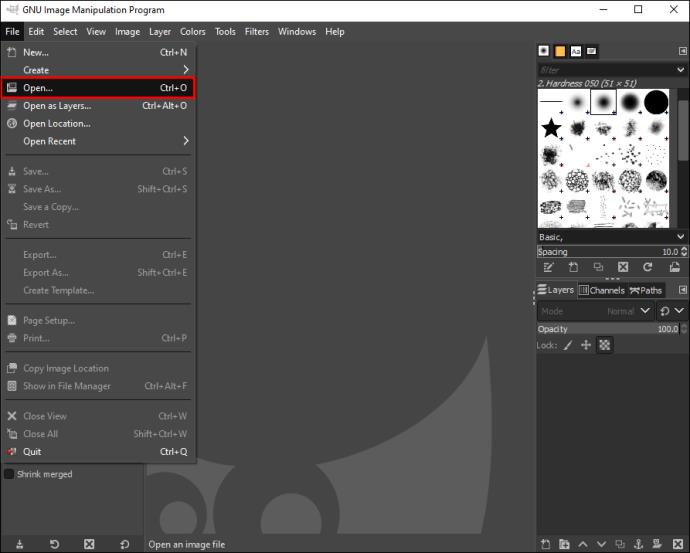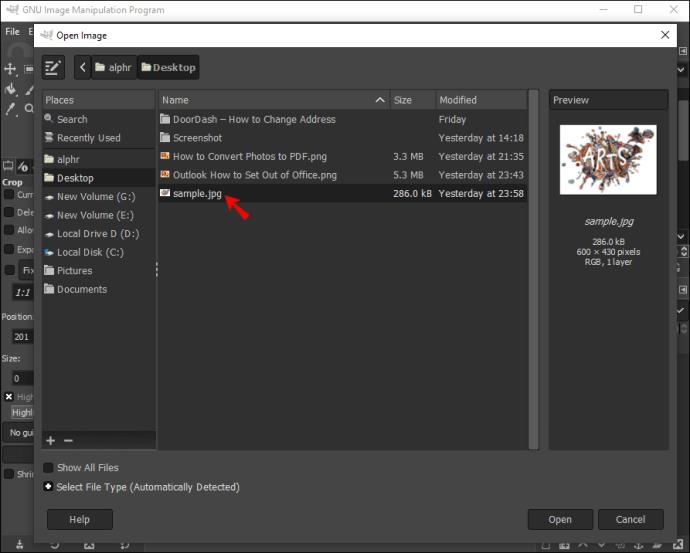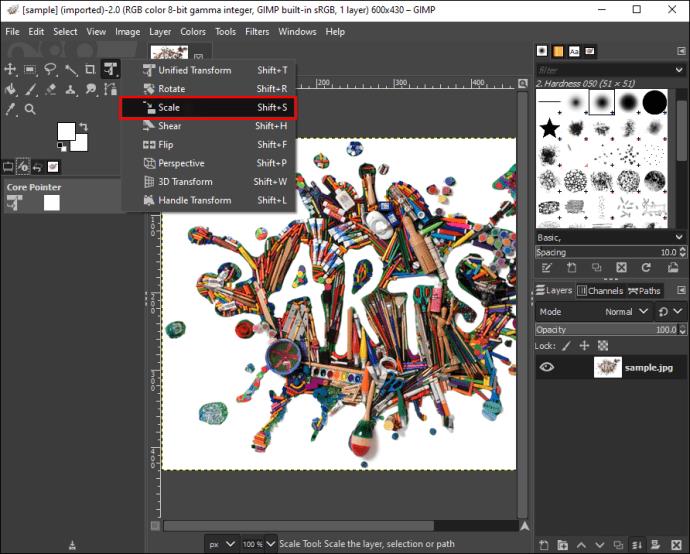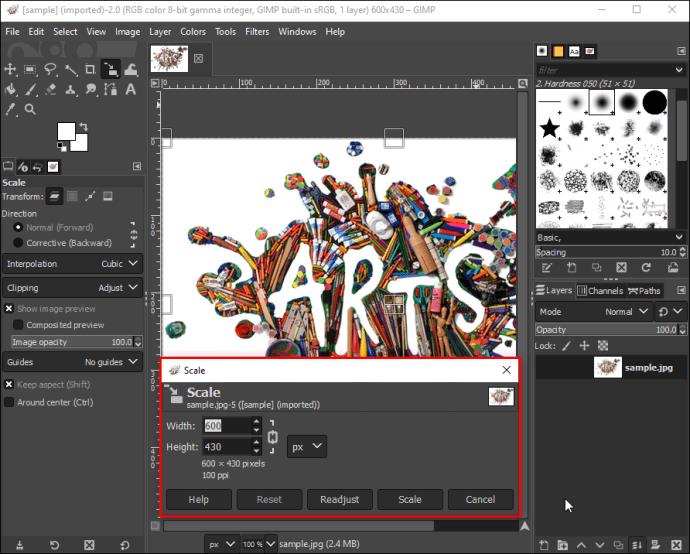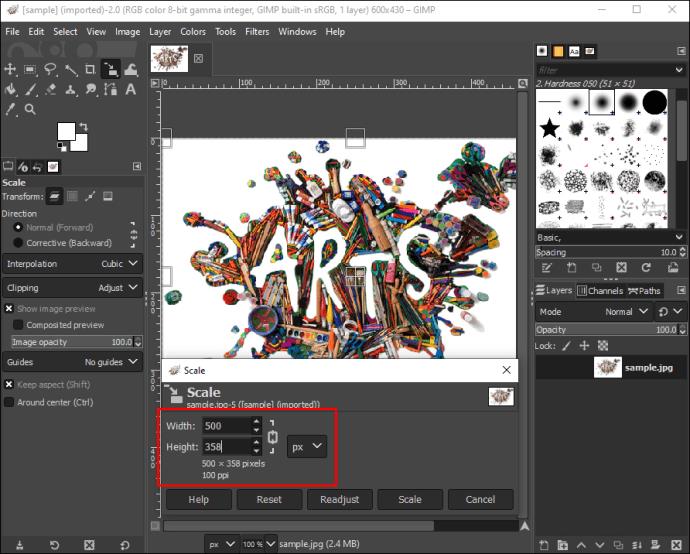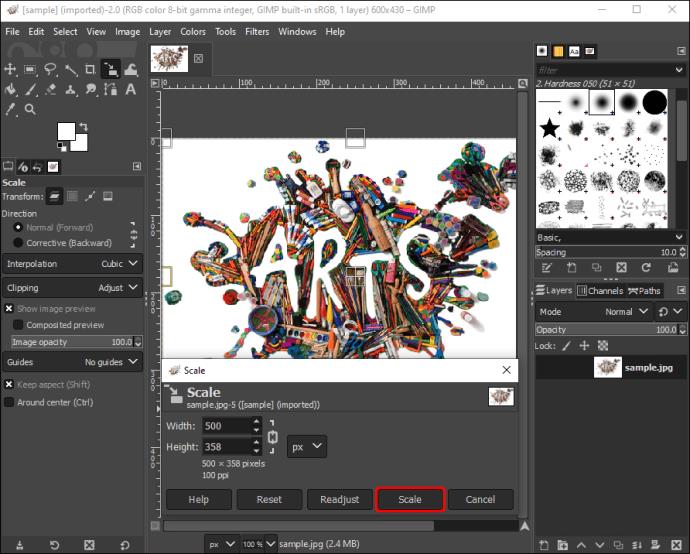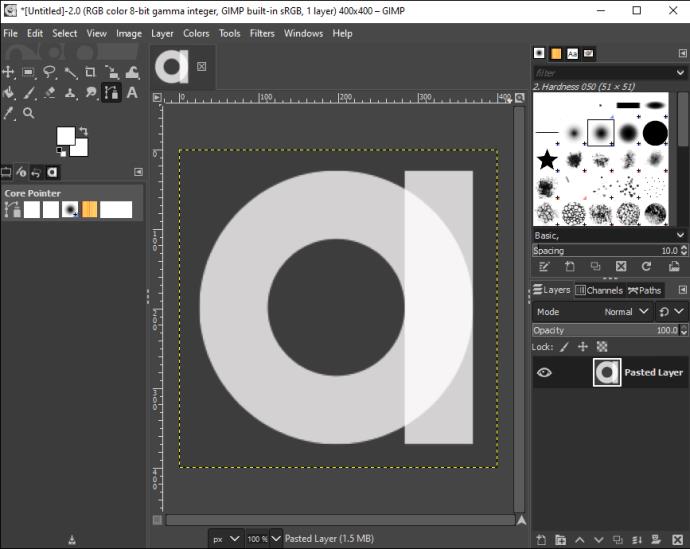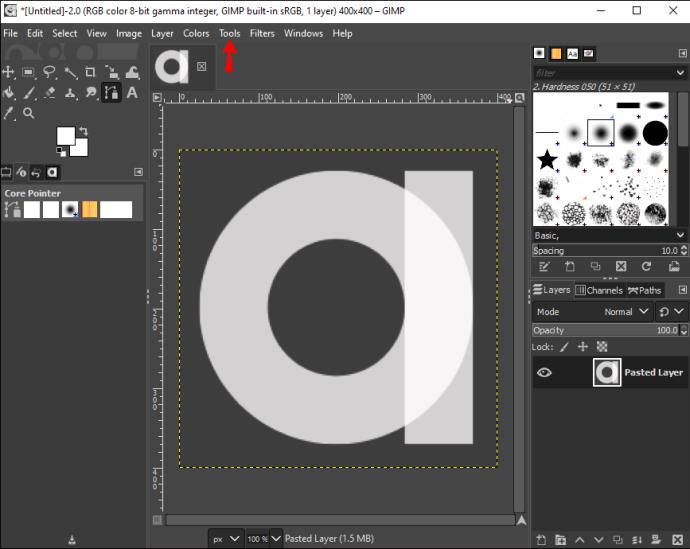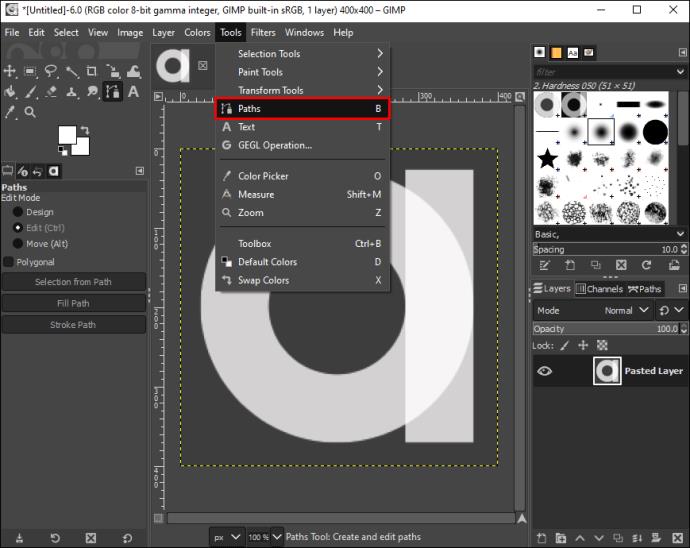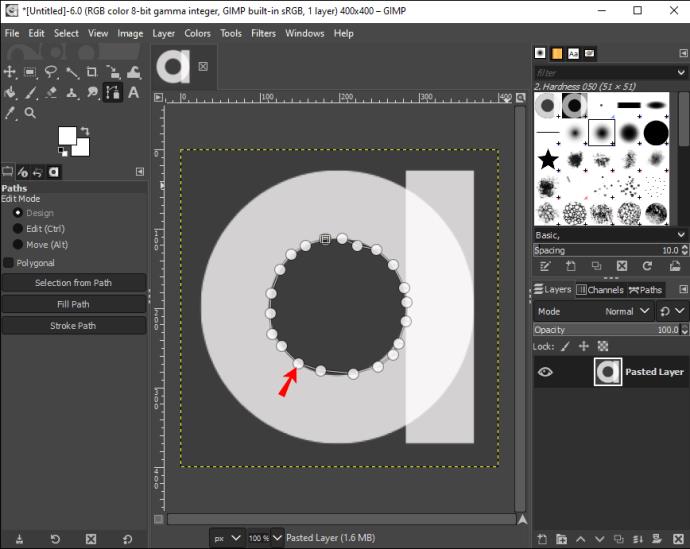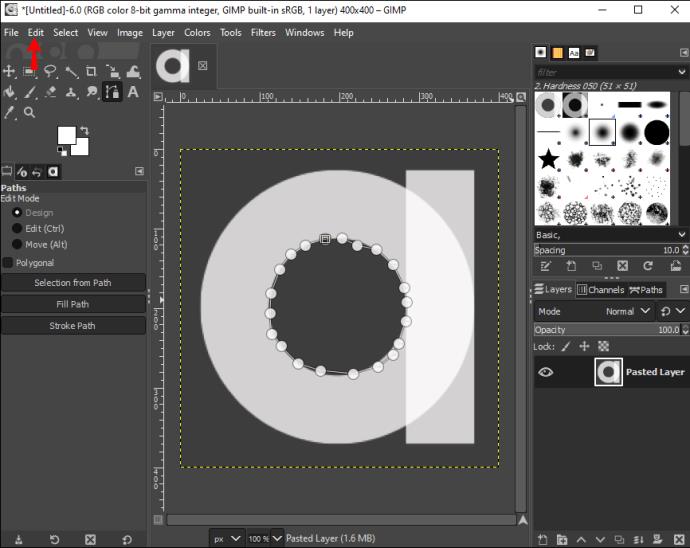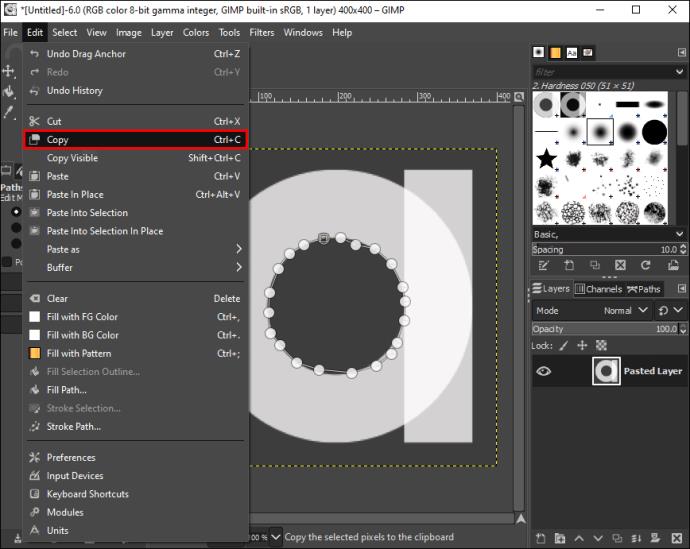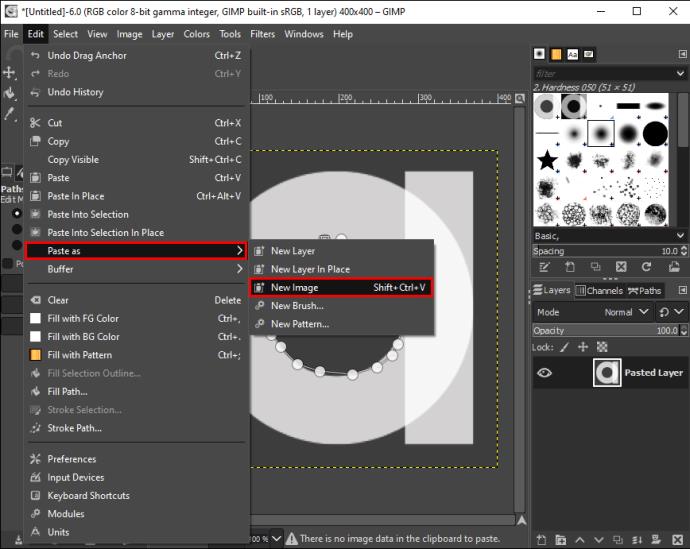Kadang-kadang, walaupun foto yang paling sempurna tidak bermula dengan cara itu. Gambar mungkin mempunyai ruang, objek atau orang yang tidak diingini di dalamnya. Ruang atau objek tidak semestinya buruk, tetapi ia boleh menghilangkan fokus gambar anda. Lagipun, gambar adalah kenangan masa-masa indah – mengapa anda perlu membiarkan pengebom foto yang tidak diingini merosakkannya?

Dalam kes sedemikian, alat pemangkasan gambar boleh menyelamatkan gambar yang cantik dicemari oleh objek latar belakang yang tidak sedap dipandang. Memangkas imej untuk menangkap semula fokus penonton ialah alat penting dalam senjata pengeditan anda, dan terdapat pelbagai cara untuk melakukannya, termasuk alatan seperti GIMP.
Artikel ini akan membimbing anda melalui proses pemangkasan imej menggunakan GIMP dan menggariskan langkah-langkah untuk memangkas imej anda dalam pelbagai cara, daripada mengubah saiz kepada memotong bentuk imej yang tidak teratur.
Di manakah Alat Tanaman?
Seperti kebanyakan aplikasi penyuntingan imej, alat pemangkasan GIMP terdapat dalam kotak alat aplikasi. Jika anda ingin memangkas imej anda menggunakan GIMP, anda boleh mencari alat potong dengan langkah di bawah:
- Buka apl GIMP.
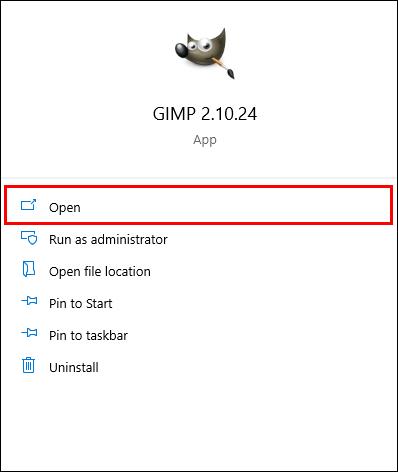
- Cari "Kotak Alat." Ia harus dipaparkan di sebelah kanan atau kiri skrin.
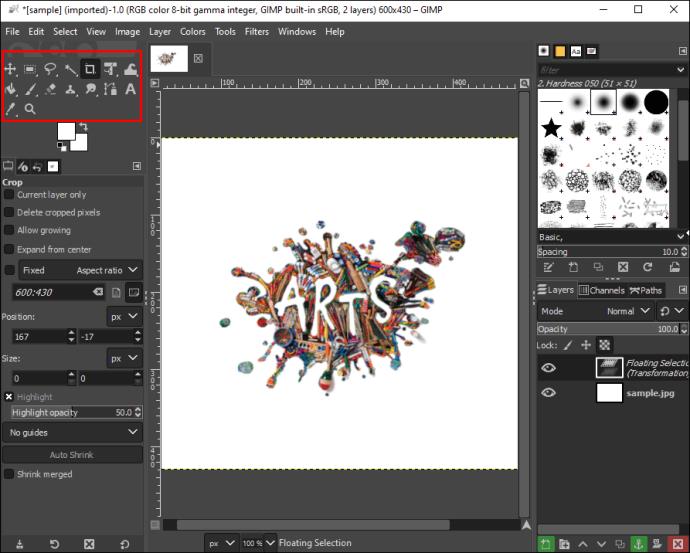
- Cari ikon "Pisau Kertas" untuk memangkas imej anda.
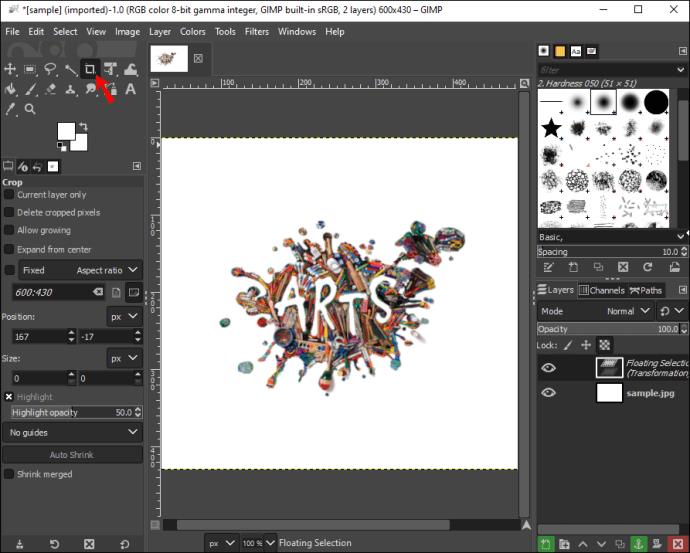
Jika anda mendapati ikon kurang daripada intuitif, anda juga boleh mencari alat pemangkasan dengan kaedah lain seperti yang digariskan di bawah:
- Klik pada "Alat" dalam tetingkap imej.
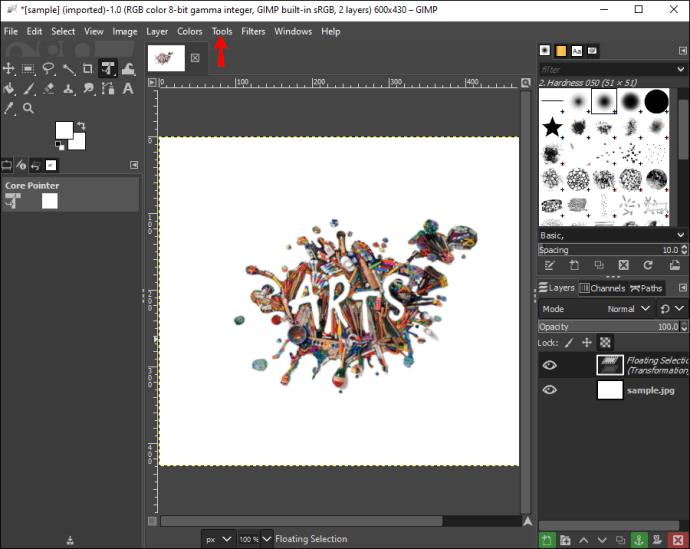
- Pilih "Alat Transformasi."
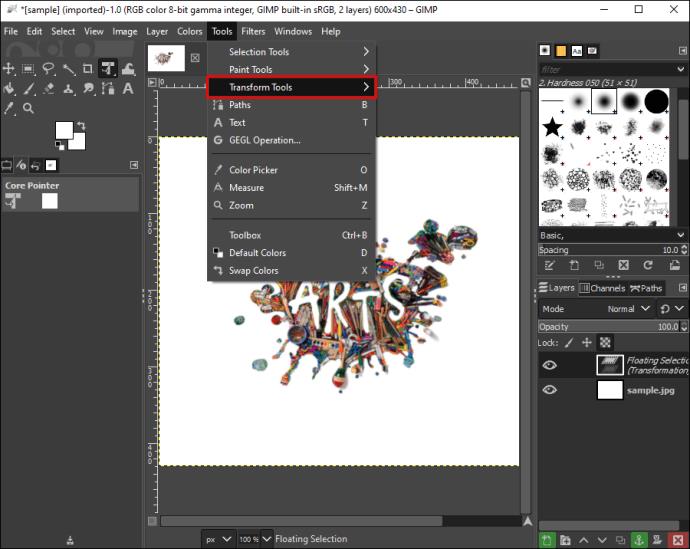
- Cari butang "Pangkas".
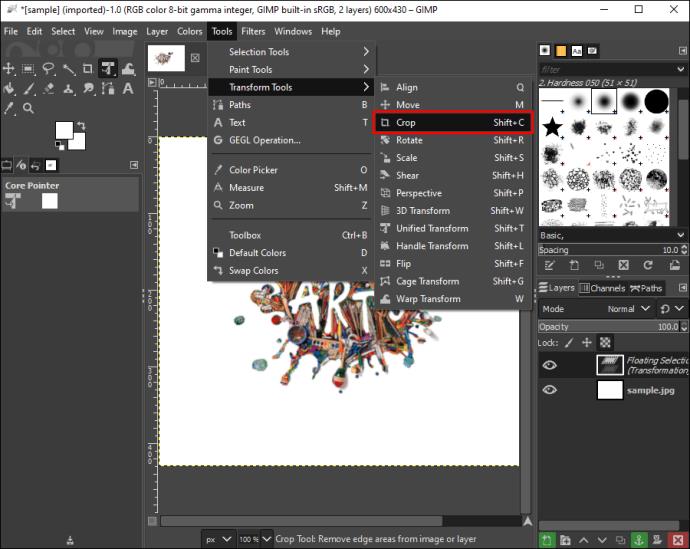
Cara Memangkas Imej
Jika anda telah mengambil imej yang menakjubkan, tetapi objek di latar belakang memecahkan fokus gambar anda, memotongnya ialah pilihan untuk menyimpan foto anda.
Berikut ialah langkah-langkah yang diperlukan untuk mula menggunakan GIMP:
- Lancarkan GIMP pada komputer desktop anda.
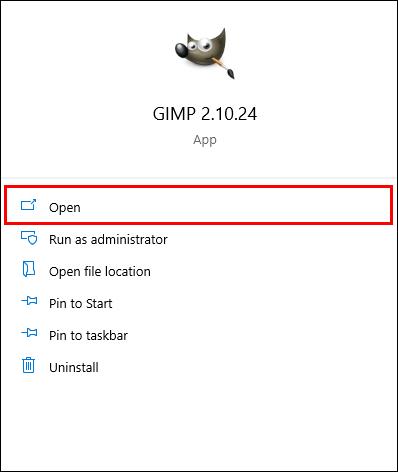
- Klik pada "Alat" dalam tetingkap imej.
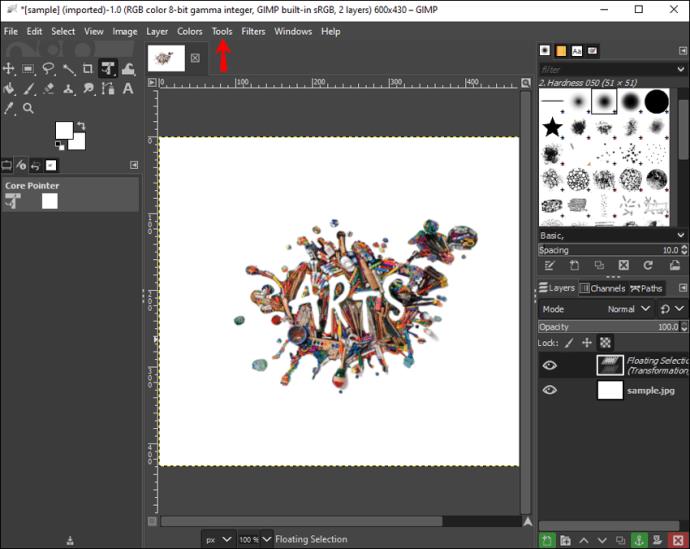
- Pilih "Transform Tools" daripada senarai juntai bawah.
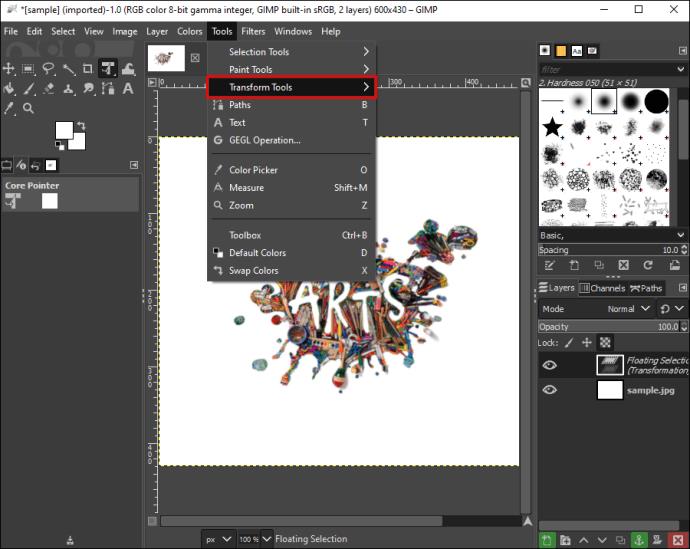
- Klik pada butang "Pangkas". Butang ini mengaktifkan kursor untuk menggariskan kawasan pangkas pada imej.
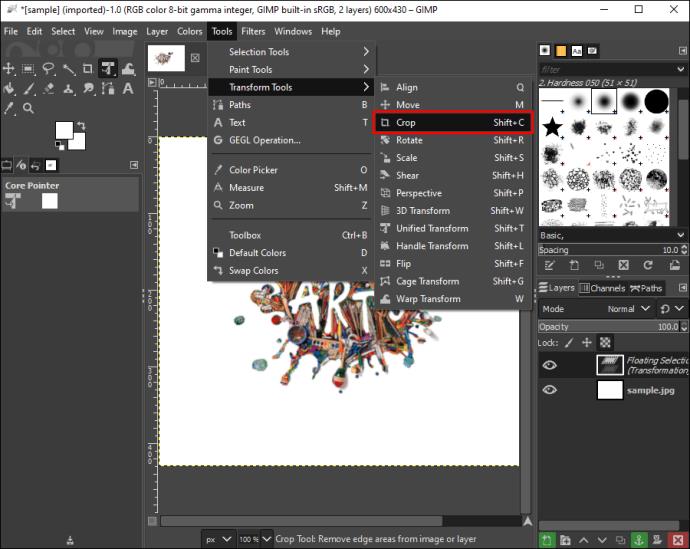
- Tekan butang kiri tetikus dan lukis merentasi imej yang ingin anda pangkas.
- Dialog baharu akan muncul.
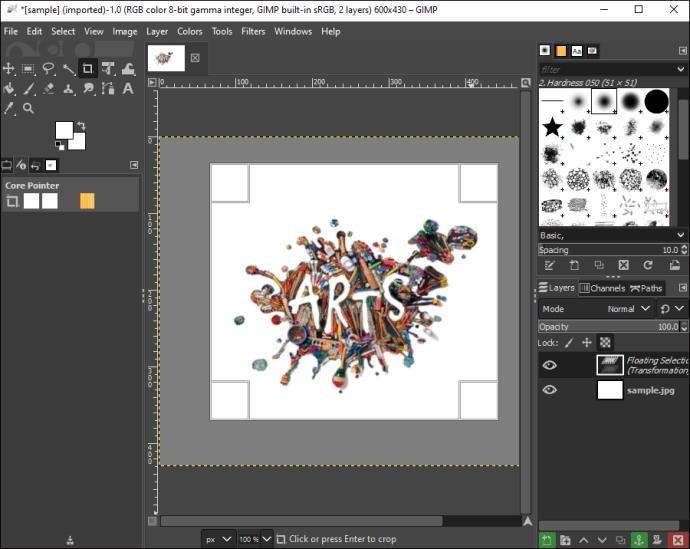
- Pilih "Tetap" untuk nisbah aspek tertentu.
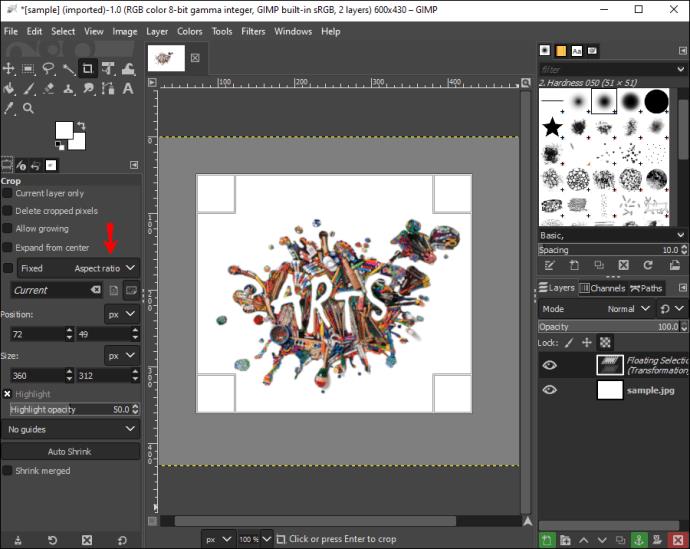
- Laraskan "Kedudukan", yang menentukan kecondongan imej.
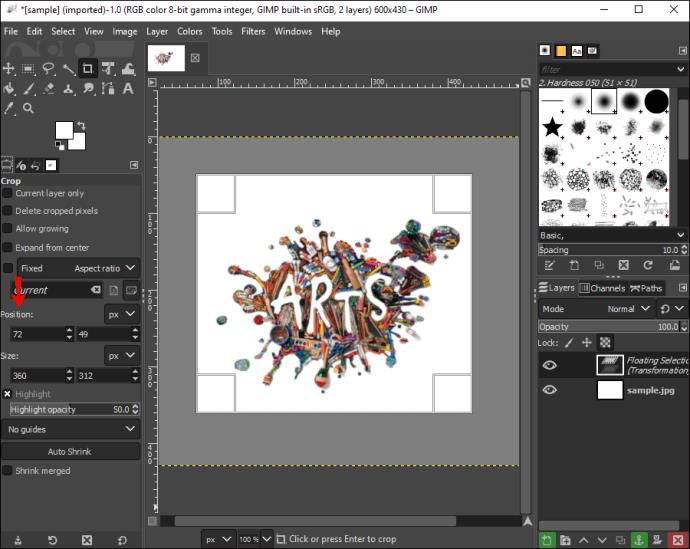
- Klik dua kali di dalam segi empat tepat.
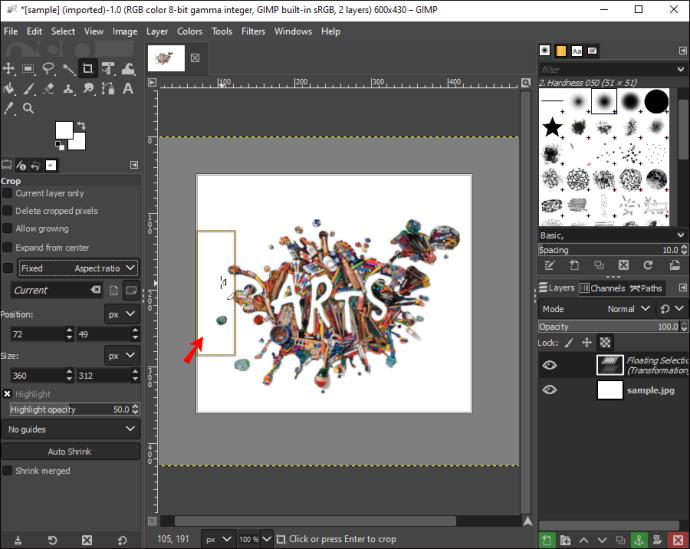
Pangkas, pasang dan lepaskan cerita Instagram atau suapan siaran Facebook anda dengan menggunakan alat pemangkasan GIMP.
Ingat bahawa semasa anda mengklik dan menyeret imej anda melalui kawasan yang berbeza, kursor akan berubah. Ini adalah perkara biasa dan hanya menandakan masa dan tempat apl akan menukar dimensi imej. Anda boleh menyemak dimensi dan nisbah semasa anda menyeret imej melalui kotak dialog.
Jika tidak, anda boleh menetapkan nisbah bidang tersuai dalam Langkah 7, termasuk 1:1 untuk segi empat sama dan 6:9 untuk landskap. Dalam kebanyakan kes, anda mungkin akan mengekalkan nisbah bidang anda "tetap" agar sepadan dengan imej asal. Walau bagaimanapun, ini adalah pilihan yang bagus jika anda perlu memangkas imej untuk avatar, gambar profil dan blog.
Cara Memangkas Imej kepada Saiz Tertentu
Kadangkala anda memerlukan imej anda untuk dipangkas ke saiz tertentu. Saiz semula mungkin tidak dapat dilakukan dengan alat pemangkasan yang mudah. Walau bagaimanapun, GIMP menjadikannya mudah untuk mengubah saiz imej kepada saiz tertentu - sebarang saiz.
Begini caranya untuk bermula:
- Lancarkan GIMP pada desktop anda.
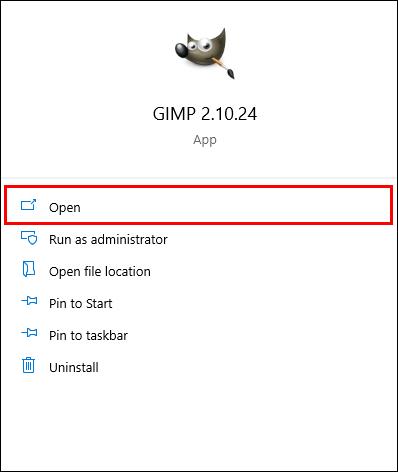
- Klik pada "Fail."
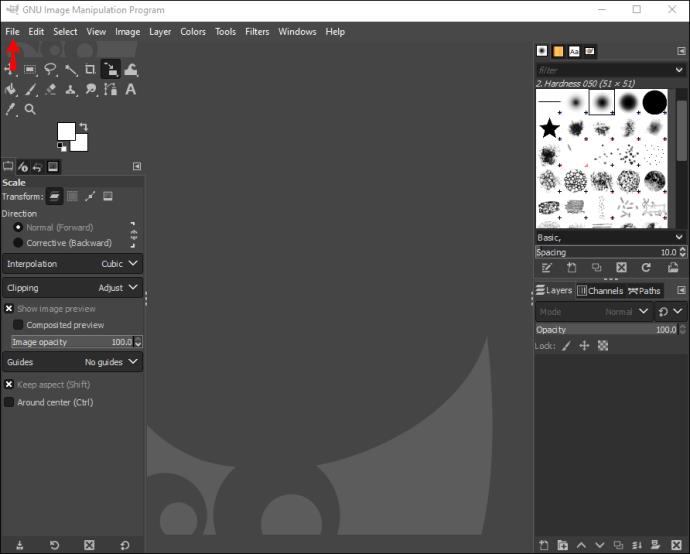
- Pergi ke "Buka" dan pilih imej yang ingin anda pangkas.
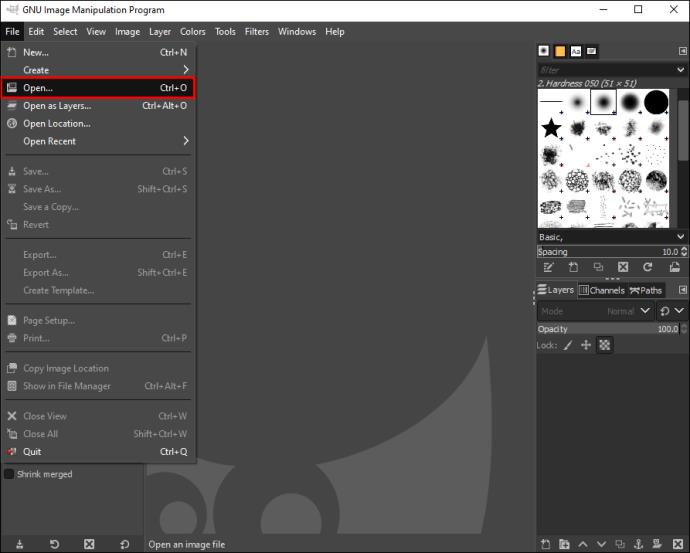
- Pilih "Imej."
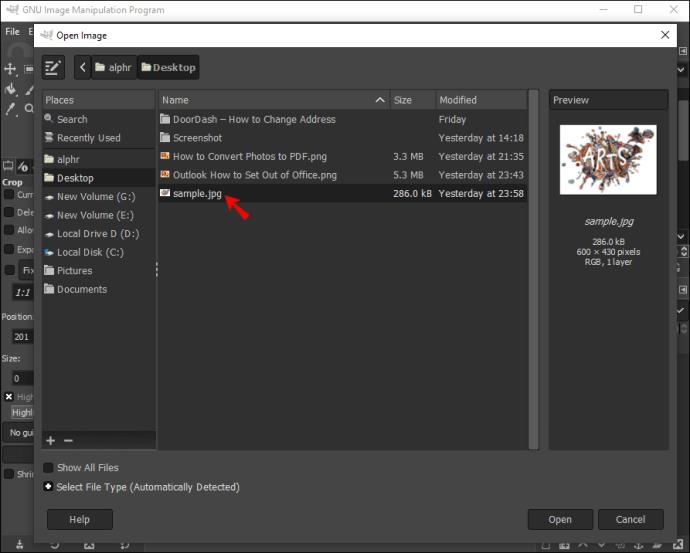
- Pilih "Skala Imej." Tetingkap baharu akan muncul.
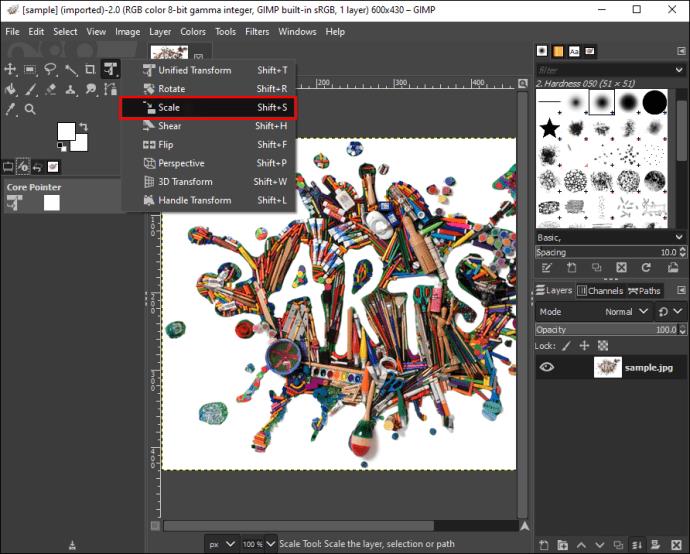
- Di bawah "Saiz Imej", masukkan "Lebar" dan "Ketinggian" yang anda inginkan.
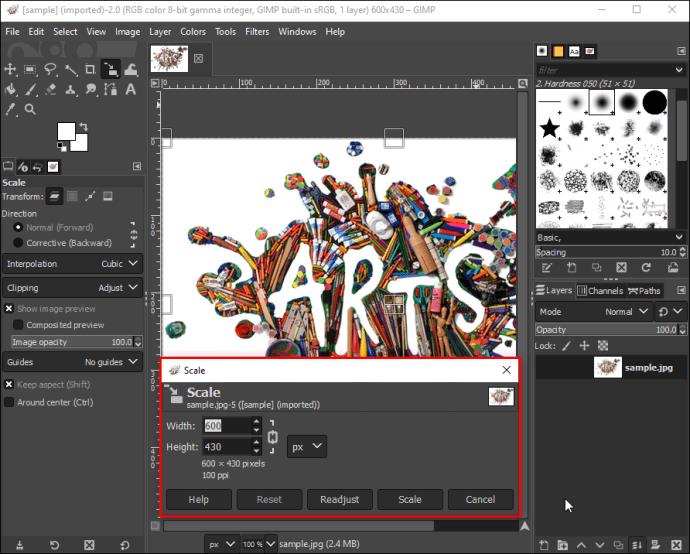
- Masukkan "Resolusi" yang anda inginkan.
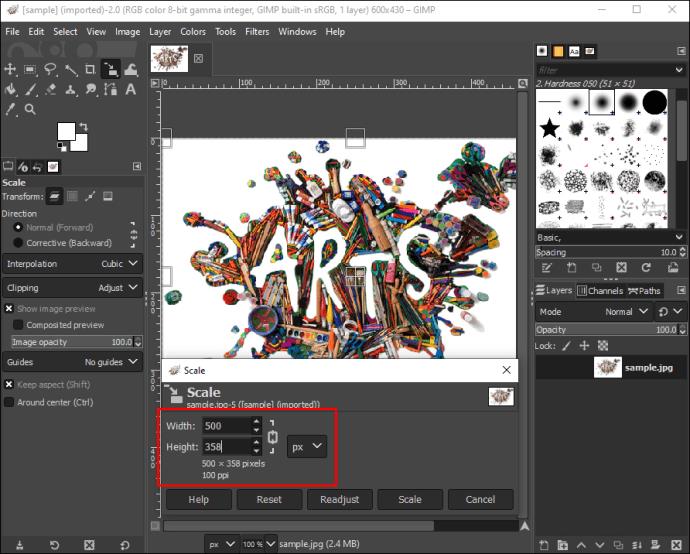
- Klik "Skala."
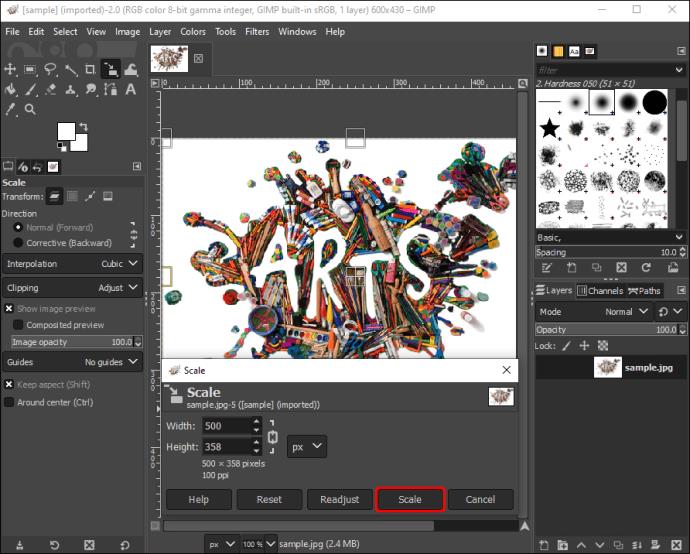
Anda boleh menukar landskap ringkas kepada imej muka depan Facebook atau potret ringkas kepada siaran Instagram menggunakan alat penskalaan GIMP.
Cara Memangkas Bentuk Imej Tidak Sekata dalam GIMP
Jika anda ingin memotong bentuk imej yang unik atau tidak teratur untuk menggambarkan kreativiti dan kemahiran seni anda, GIMP menawarkan alat yang hebat untuk memotong bentuk imej yang tidak teratur. Untuk bermula, semua yang anda perlu lakukan ialah:
- Buka imej yang anda ingin pangkas.
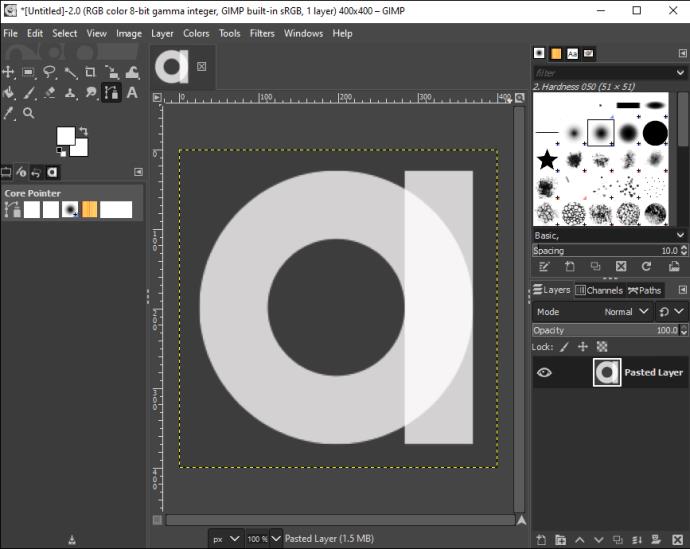
- Pergi ke "Kotak Alat."
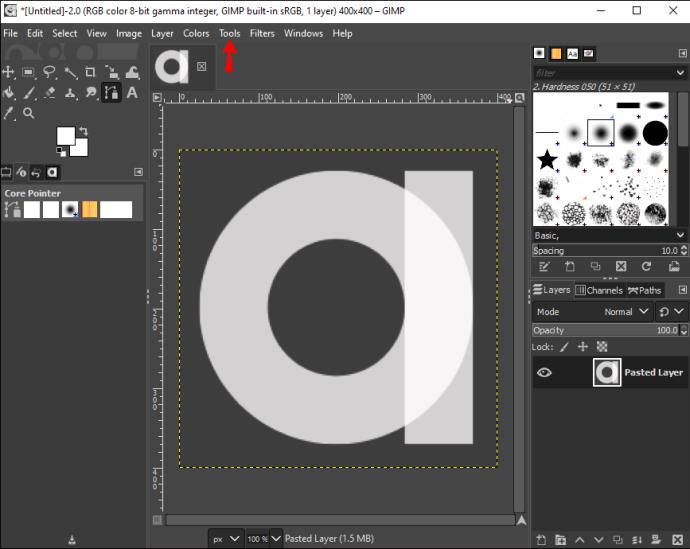
- Klik pada "Laluan."
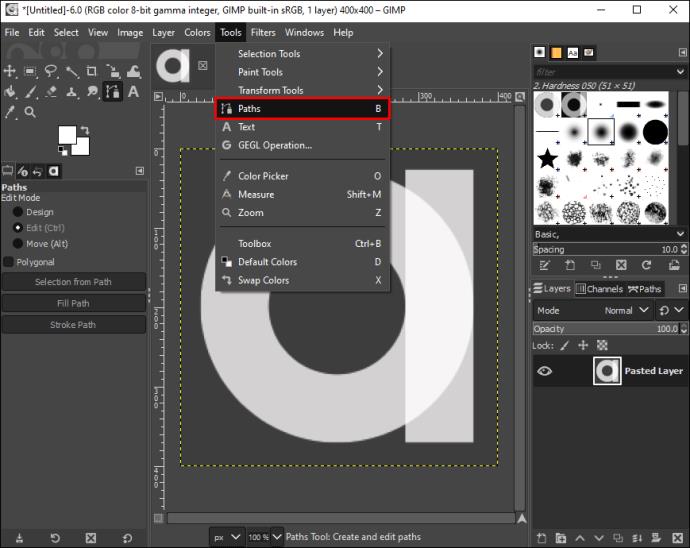
- Lukis secara bebas di sekeliling imej yang anda ingin potong.
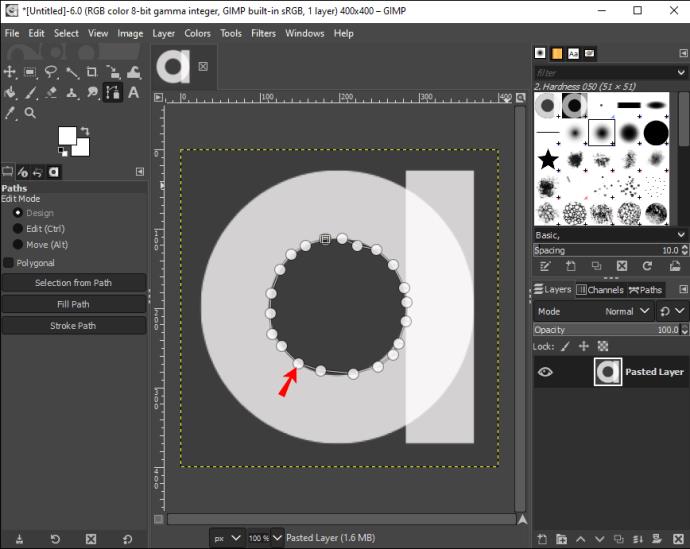
- Tekan enter."
- Pergi ke "Menu" dan klik "Edit."
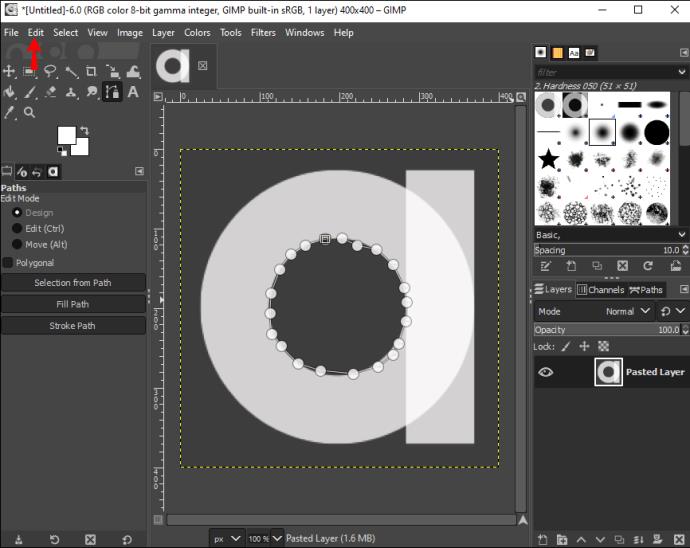
- Pilih "Salin" dan pergi ke "Menu" sekali lagi.
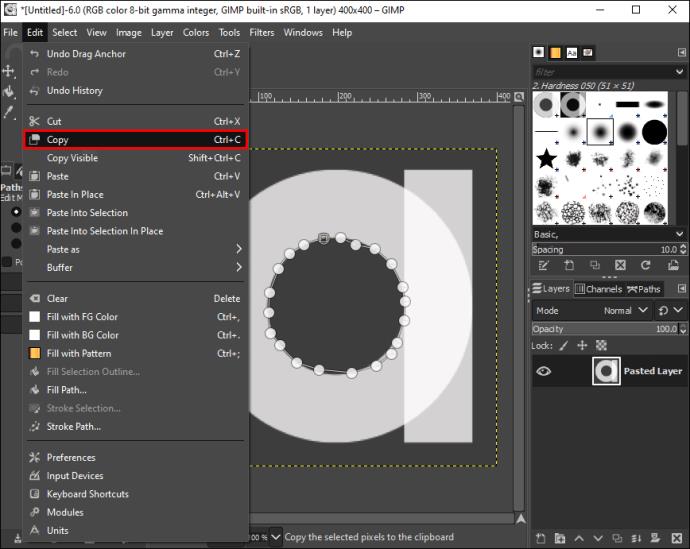
- Pilih "Edit."
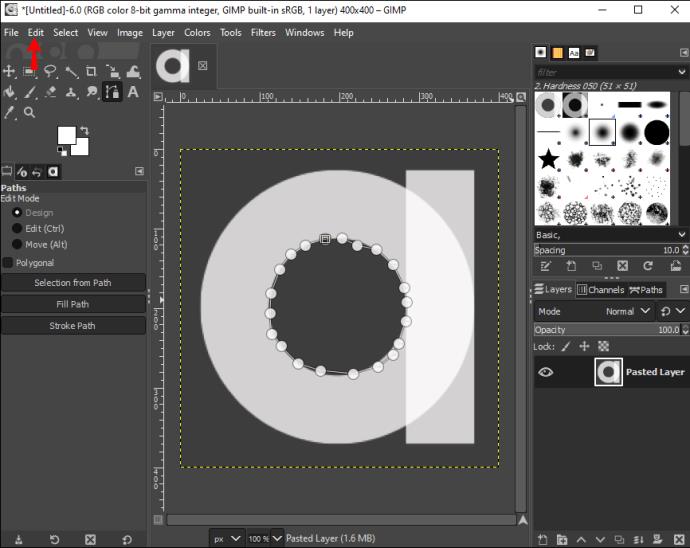
- Pilih "Tampal sebagai" dan tampal pilihan sebagai "Imej Baharu."
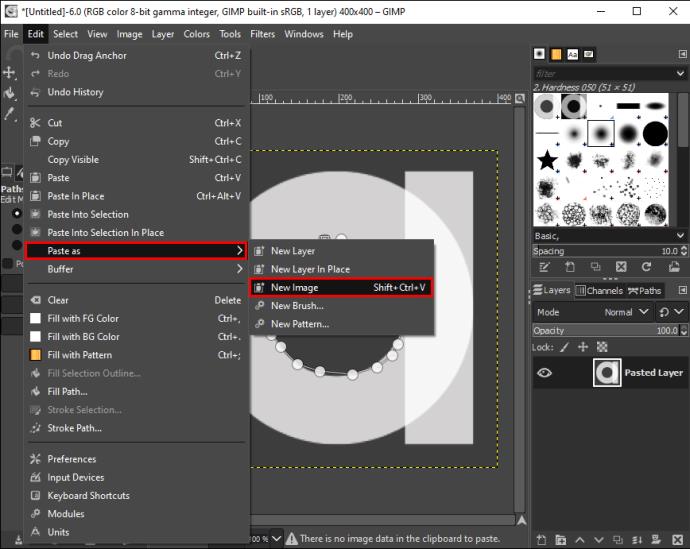
Anda boleh mula menambah bentuk tidak sekata pada portfolio seni anda dan menguatkan halaman Instagram anda dengan seni bentuk nyata.
Pangkas untuk Menjadikan Imej Anda Populer
Memangkas imej anda membolehkan anda mengekalkan fokus penonton. Ia menghilangkan objek dan butiran yang tidak diperlukan yang sebaliknya akan membahagikan perhatian penonton. Anda juga boleh menskala dan mengubah saiz imej anda agar sesuai dengan saiz khas. Saiz semula sangat berguna apabila anda perlu menukar imej segi empat sama kepada imej landskap. Secara keseluruhannya, GIMP ialah alat penyunting grafik mudah yang boleh membuat imej anda dipangkas dan muncul.
Berapa kerap anda memangkas imej? Adakah anda memotong bentuk yang tidak sekata menggunakan ciri tanaman? Beritahu kami di bahagian komen di bawah.